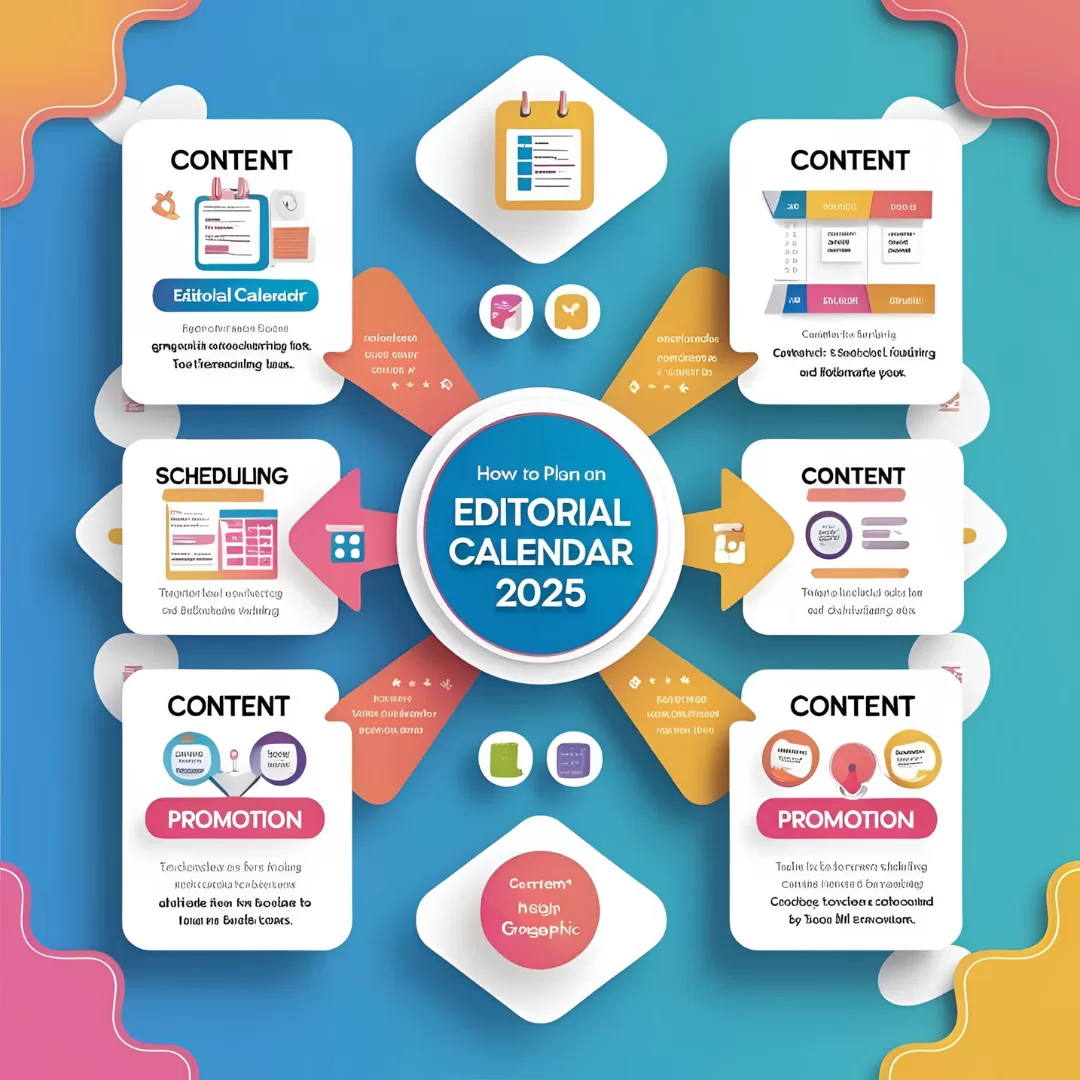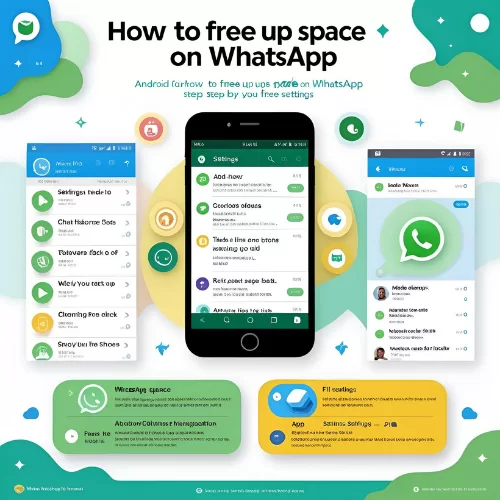
Como Liberar Espaço no WhatsApp em 2025: Passo a Passo Android e iPhone
Veja como liberar espaço no WhatsApp sem perder conversas. Aprenda o passo a passo para Android e iPhone e mantenha seu celular rápido.
O WhatsApp se tornou um dos aplicativos mais essenciais do nosso dia a dia, mas com o tempo, ele pode consumir uma grande quantidade de armazenamento no celular. Em 2025, o problema continua: fotos, vídeos, áudios e documentos acumulam-se rapidamente e podem deixar o smartphone lento e com pouco espaço livre.
Se você está enfrentando esse problema, saiba que é possível liberar espaço no WhatsApp sem precisar apagar suas conversas mais importantes. Neste guia completo, vamos ensinar como identificar o que está ocupando espaço e como resolver o problema passo a passo, tanto no Android quanto no iPhone.
1. Por Que o WhatsApp Ocupa Tanto Espaço?
O WhatsApp armazena praticamente tudo que você recebe: imagens, vídeos, áudios, documentos, figurinhas e mensagens de voz. Cada conversa e cada grupo cria uma nova pasta de mídia no seu dispositivo.
Os principais motivos do WhatsApp ocupar muito espaço são:
Mídias duplicadas: arquivos recebidos mais de uma vez em diferentes conversas.
Grupos ativos: grupos que compartilham muitos vídeos e imagens diariamente.
Download automático: o WhatsApp baixa todas as mídias automaticamente, mesmo as que você não precisa.
Backups acumulados: os backups locais e na nuvem ocupam espaço, principalmente quando não são gerenciados corretamente.
Essa combinação pode rapidamente encher o armazenamento do seu celular, afetando o desempenho do aparelho.
2. Como Verificar o Espaço Ocupado no WhatsApp
Antes de apagar qualquer coisa, o primeiro passo é verificar quanto espaço o WhatsApp está consumindo.
Android:
Acesse Configurações > Armazenamento e Dados > Gerenciar Armazenamento.
O WhatsApp mostrará quanto espaço está sendo usado por fotos, vídeos, áudios e outros arquivos.
iPhone:
Acesse Configurações > Armazenamento e Dados > Gerenciar Armazenamento.
O app organiza o conteúdo por tamanho e por contatos que mais ocupam espaço.
Esse recurso é essencial para entender onde está o problema e o que pode ser removido com segurança.
3. Liberar Espaço no WhatsApp Sem Apagar Conversas
Muita gente pensa que para liberar espaço no WhatsApp é preciso excluir conversas inteiras. Mas existem maneiras de manter suas mensagens e limpar apenas as mídias desnecessárias.
3.1 Excluir Arquivos Pesados Selecionados
O próprio WhatsApp organiza os arquivos grandes e permite excluí-los rapidamente.
Acesse Gerenciar Armazenamento > Arquivos Maiores Que 5 MB.
Selecione vídeos, imagens e documentos que podem ser apagados sem prejudicar suas conversas.
3.2 Apagar Itens Reenviados e Duplicados
O WhatsApp cria cópias de arquivos que são compartilhados várias vezes. É possível visualizar e apagar apenas os itens reenviados:
No Android e no iPhone, vá em Gerenciar Armazenamento > Arquivos Reenviados.
Apague os arquivos que já foram vistos ou salvos em outro lugar.
3.3 Gerenciar Downloads Automáticos
Para evitar que o WhatsApp continue enchendo o celular, limite o que ele pode baixar automaticamente.
Android:
Vá em Configurações > Armazenamento e Dados > Download Automático de Mídia.
Configure para baixar apenas quando estiver em Wi-Fi ou selecione as opções manualmente.
iPhone:
Acesse Configurações > Armazenamento e Dados > Download Automático de Mídia.
Desative os downloads automáticos para vídeos e documentos.
4. Como Limpar Conversas Específicas no WhatsApp
Em muitos casos, algumas conversas ou grupos específicos são os grandes vilões do armazenamento.
Vá em Gerenciar Armazenamento > Conversas.
O WhatsApp mostrará quais chats ocupam mais espaço.
Você pode selecionar os arquivos para excluir sem precisar apagar a conversa inteira.
Essa prática é ideal para manter o histórico importante de texto, excluindo apenas as mídias pesadas.
5. Outras Dicas Para Manter o WhatsApp Leve
Além da limpeza periódica, algumas configurações podem prevenir novos acúmulos desnecessários.
Faça Backup na Nuvem e Exclua Arquivos Locais
Realize backups automáticos no Google Drive (Android) ou iCloud (iPhone).
Após garantir o backup, exclua as mídias armazenadas no dispositivo para liberar espaço.
Configure Grupos para Download Manual
Evite que grupos enviem centenas de mídias por dia sem necessidade.
Configure o WhatsApp para baixar mídias manualmente nesses grupos.
Atualize o WhatsApp
Mantenha o aplicativo sempre atualizado, pois novas versões trazem melhorias de gerenciamento de armazenamento.
6. Conclusão
Liberar espaço no WhatsApp é uma prática simples que pode melhorar muito o desempenho do seu celular. O mais importante é entender que não é necessário apagar conversas importantes ou perder arquivos essenciais. Com as dicas certas, você consegue manter o WhatsApp leve e organizado de forma segura.
Agora que você aprendeu como gerenciar o espaço no WhatsApp, aproveite para aplicar essas configurações no seu aparelho e compartilhe o guia com quem também precisa resolver esse problema.
FAQ – Como Liberar Espaço no WhatsApp
Como liberar espaço no WhatsApp sem apagar tudo?
Você pode excluir arquivos pesados, itens reenviados e mídias desnecessárias sem apagar as conversas importantes.
Posso limpar arquivos do WhatsApp no iPhone?
Sim. O WhatsApp no iPhone possui ferramentas para visualizar e excluir arquivos grandes e mídias de grupos sem apagar as conversas.
O backup na nuvem apaga os arquivos locais?
Não. O backup salva os arquivos na nuvem, mas você precisa excluir manualmente os arquivos do seu celular para liberar espaço.
📚 Leitura Recomendada
👉 Como Configurar o WhatsApp Web: Guia Simples Para Iniciantes (Post sugerido para criar)
👉 Como Salvar Conversas Importantes no WhatsApp (Post sugerido para criar)
👉 Melhores Power Banks Bom e Barato 2025: Modelos Leves e Compatíveis
👉 Como Escolher o Melhor Headset Gamer em 2025: Guia Prático
👉 Dicas Para Proteger Seu Celular Contra Vírus e Invasões (Post sugerido para criar)
👉 Como Melhorar o Desempenho do Seu Android em Poucos Passos (Post sugerido para criar)